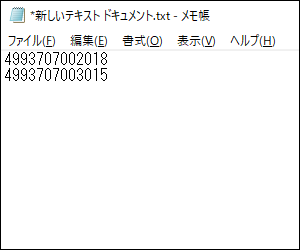PRODUCTS製品情報
特長
FEATURES
オプション
OPTION
仕様・寸法
SPECIFLICATION
各種ダウンロード
DOWNLORD
特長
FEATURES

製品の特長
・読み取りを振動で確認できるバイブレーション機能搭載
・GS1 Databar (旧称:RSS)をサポート
・精密なバーコードにも対応する0.076mm(3mil)の高分解能
・本体重量役85gの超薄型・軽量ボディ
・機能・性能に優れたスマートな1台
USBタイプのセットアップ
《Windowsの場合》1.パソコンの電源を入れ、Windowsを起動します。
2.バーコードリーダーのケーブルをパソコンのUSBポートに接続します。
3.Windowsが自動的にドライバ(「USB ヒューマンインターフェイス デバイス」ドライバ)を検索し、インストールを行います。
4.これで、パソコンからはUSBキーボードと同じ「HIDキーボード装置」と認識され、使用可能となります。
読み取り方法
タッチ式のバーコードリーダーは、バーコードに接触するかしないか程度の距離で読み取りを行います。
(離し読みを必要とする場合は、レーザー式またはロングレンジタイプのバーコードリーダーをご検討ください)
1.バーコードリーダーの内側にあるトリガーボタンを押して読取光をバーコードに当てます。(この時、なるべくバーコードが中央に入るようにバーコードリーダーをかざしてください)
2.読み取りに成功すると「ピッ」とビープ音が鳴り、読取光が消えます。
読み取りデータ
読み取ったデータは、キーボード入力と同様、パソコン上のアプリケーションのセルやカーソル位置に入力されます。
※読み取りテストはメモ帳で行ってみてください
※パソコンの入力モードは「直接入力」(半角キー)にしてくださいこのバーコードリーダーの初期設定では、バーコードの後に「Enter」(改行コード)が付く仕様になっています。これをお客様側で「Tab」や何も付けない仕様に設定変更することも可能です。

設定変更が必要な場合
読取モードや送信データの仕様など、バーコードリーダーの設定変更を行う場合は、マニュアルの手順に従って設定用バーコードを読み取っていただけばOKです。
※マニュアルは、商品に付属しているか、メーカーHPからのダウンロードとなります。
関連製品
-

配送・配膳ロボット
-

清掃ロボット
-

ハンディスキャナ
-

定置スキャナ/
パスポートスキャナ -

顔認証システム
-

電子棚札
-

ハンディターミナル/
データコレクター -

バーコードリーダー
関連機器/周辺機器 -

電子黒板
-

光学スキャナ
-

コロナ対策/衛生用品
-

PC/PC周辺機器
/ソフトウェア -
販売終了
USER GUIDE
ユーザーガイド
既にご購入のお客様向け情報です。
-
- 製品マニュアル
- ダウンロード
ご購入された製品のマニュアルを
今すぐダウンロードできます。 -
- ドライバ
- ダウンロード
機種によって必要となるドライバも
こちらからダウンロードできます。 -
- 修理のご案内
保証期間中はもちろん、期間外も対応。
通常は約2週間で修理いたします。